
- Avtor John Day [email protected].
- Public 2024-01-30 12:08.
- Nazadnje spremenjeno 2025-01-23 15:10.
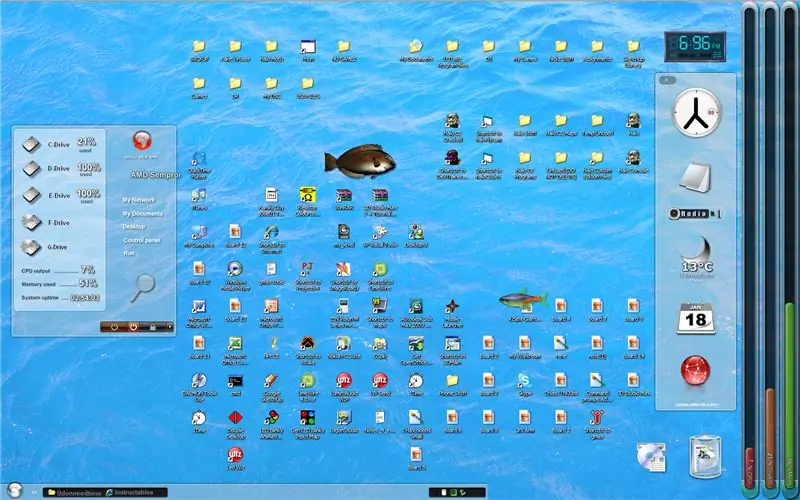
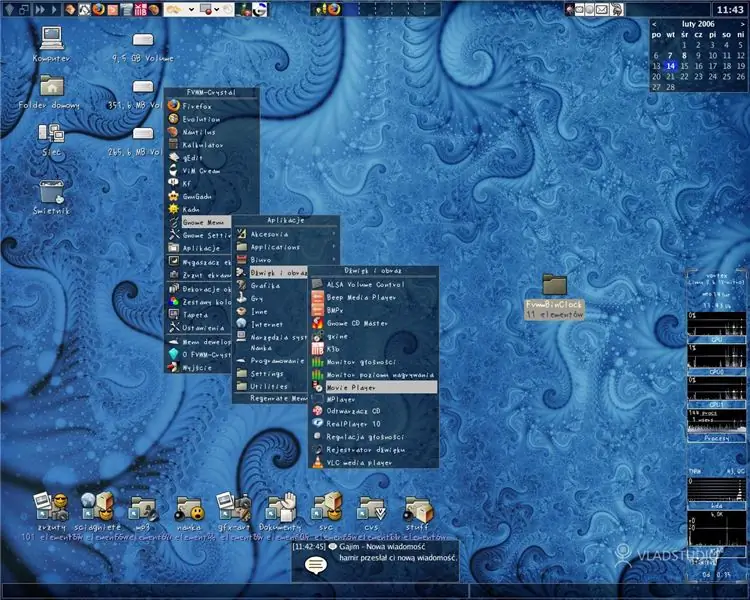
Hej, vsem vam, ki imate malo preveč prostega časa pri roki ali pa ves dan delate v pisarni, vam bo to olajšalo dan. Tukaj je, kako popestriti operacijski sistem Windows XP Sistem, s katerim boste navdušili svoje prijatelje ali pa samo, da bo videti kul za vaš užitek. OPOZORILO: Tega načina nisem preizkusil v sistemu Vista, zato mi ne zamerite, da vam zapravljam čas ali napolnim sranje svoj OS. ** UPDATE ** hej, pravkar sem dobil nov hitri računalnik z, ** vzdihljanjem ** na žalost windows vista home prem, in z njim je nekaj res nadležnih težav, in večina teh modelov ne deluje, ker to je popolnoma nov OS
1. korak: Pridobite modove
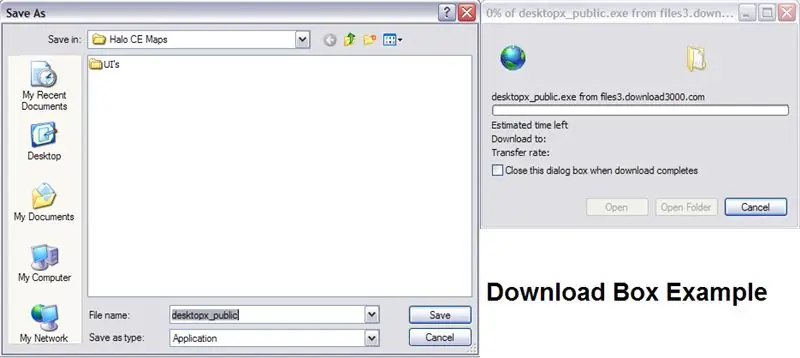
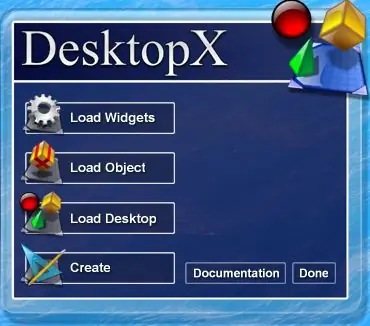
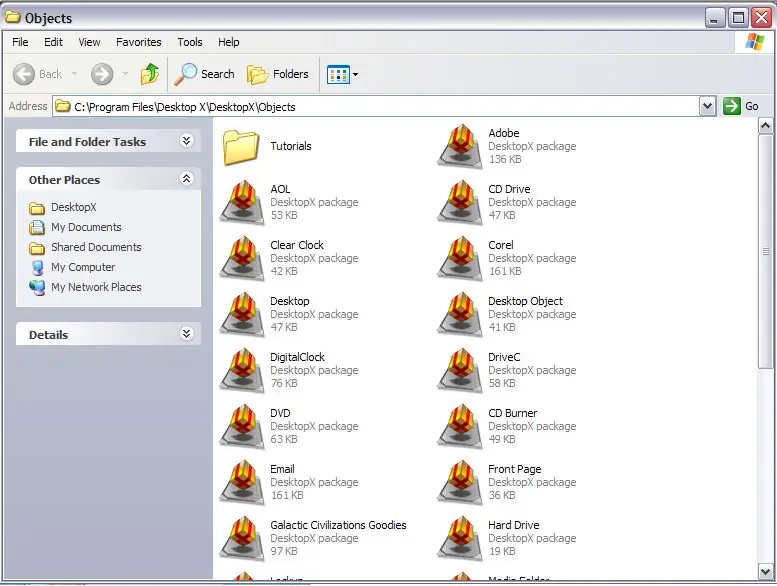
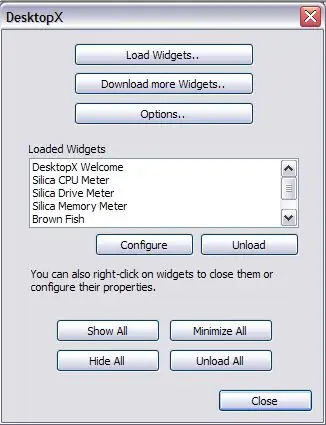
V redu, tako kot ponavadi, w, da sem preveč len, da bi naredil svoj mod, zato si priskrbimo opremo za to- zahvaljujoč Chronosoft in Desktp XAnyway so trije glavni programi, ki jih potrebujete, orodja XP visuel (preprosta, a učinkovita) vizualna orodja, teh vam res ne bo treba uporabljati), povezava za prenos https://www.cronosoft.com/download/xp_visual_tools/download.htm**Tip** Morda boste morali vizualna ali namizna orodja X registrirati na spletu Namizje X (vem podobnih programov je veliko, vendar ima ta podprtih veliko tem in stvari), povezava za prenoshttps://www.download3000.com/download-DesktopX-count-reg-7687.htmlSpletno mesto za podporo za dodatne teme in pripomočkehttps:// www.wincustomize.com/ in Login Studio (za uporabniški vmesnik za prijavo po meri) Povezava za prenos https://www.download.com/LogonStudio/3000-2344_4-10328443.html Še ena dobra tema za spletno mesto (verjemite mi, čeprav zveni in izgleda sumljivo kot porno spletno mesto NI)
2. korak: Uporaba novih programov
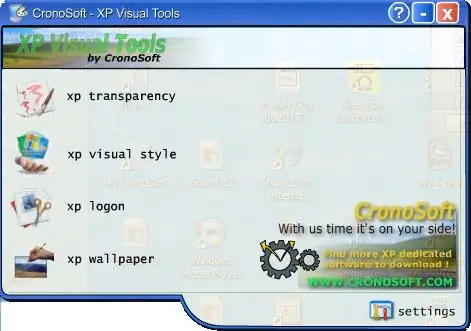
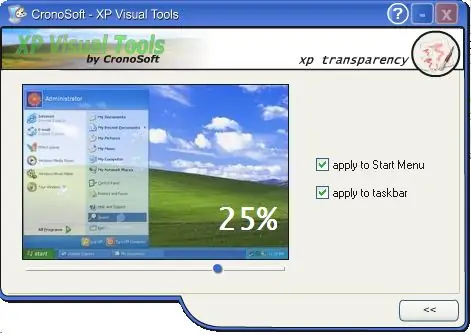
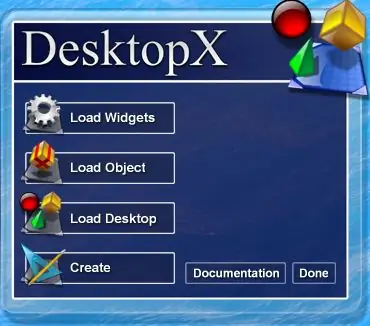
V redu, potem ko to storite, morate namestiti programe. Če niste n00b, ne bi smeli imeti težav pri tem.
Če ste, je večina spletnih mest za prenos ali zip map, v katerih so namestitveni programi, prebrala, zato jih preberite. Morda pa boste imeli težave pri nameščanju programov brez skrbniških pravic. Torej, pojdite na moj profil in odprite računalniško vdiranje za n00bs Instructable. Najprej odprite orodja XP Visual in izberite, kar izberem (na slikah) Prozornost lahko nastavite po svojih željah. Nato odprite Logon Studio. Odvisno od ločljivosti zaslona vam lahko uporabniški vmesnik nanese žalost. V tem primeru imate tri možnosti. ENO, spremenite lahko ločljivost zaslona. Če imate velik monitor (kot jaz), tega ne priporočam. DVA, lahko preprosto prenesete še en uporabniški vmesnik TRI, če ste res obupani, lahko poskusite urediti uporabniški vmesnik. Na koncu odprite namizje X in kliknite naloži namizje. Poiščite tistega, ki vam je všeč, in ga odprite. Čez nekaj časa bi moral program popolnoma spremeniti namizje. Bodite pripravljeni na izklop … Če želite dodati učinek na namizje, lahko dodate tudi pripomočke in predmete.
3. korak: Dodatne opombe

Ne pozabite, da prilagajate svoj računalnik, zato imejte svoje ideje orientalne. Nikakor vam ni treba storiti tega, kar sem storil jaz. Na primer, morda niti ne želite preglednosti, zato si lahko prihranite pri nalaganju XP Visual Tools.
Nekaj dodatnih opomb tukaj ljudje, Spomnite se: - Če dodate preveč pripomočkov, lahko vaš računalnik zamuja, zato ne pretiravajte - Če boste vseeno pretiravali, bodo prijatelji mislili, da ste n00b - Sam zadržanost je vrlina -če ste slučajno igrali zadnjo stopnjo Halo, se v prvem bližnjicnem tunelu ob strani sliši graktanje, ki govori o tem, kako dobra je bradavica za hrano nazaj na zvezdniški ladji, ker je delal grdoto žeja. - v svetovnem računalniškem svetu je naključnost tudi vrlina - tega načina ne priporočam v šoli ali na delovnem mestu, ker bi lahko imeli težave - Če imate kakršna koli vprašanja ali predloge, preprosto vstavite komentar ali sporočilo. Vrnil se bom čim prej. Naslednjič, od tvoje prijazne soseske, blizu, adijo!
Priporočena:
Uporabniški vmesnik, enostaven za uporabo -- OLED zaslon z igralno palico in gumbi: 6 korakov

Uporabniški vmesnik, enostaven za uporabo || Zaslon OLED z igralno palico in gumbi: Ta modul ima zaslon OLED z dvema gumboma, 5-smerno krmilno palčko in 3-osni merilnik pospeška. To je koristno pri nastavitvi uporabniškega vmesnika za projekt. Hej, kaj je fantje? Akarsh tukaj iz CETech-a. Danes si bomo ogledali modul vse v enem, ki
DIZAJN MENIJA ARDUINO Z OLED-UI (UPORABNIŠKI VMESNIK): 4 koraki

OBLIKOVANJE MENIJA ARDUINO Z OLED-UI (UPORABNIŠKI VMESNIK): Pozdravljeni vsi! V tej vadnici bom poskušal razložiti, kako narediti oblikovanje menija ARDUINO z zaslonom OLED i2c. Znan je tudi kot uporabniški vmesnik (UI). Uporablja se že pri številnih projektih, vendar se morate seznaniti s 3D tiskalniki :) Tu je tudi video
Uporabniški vmesnik za MicroPython: 9 korakov

Uporabniški vmesnik za MicroPython: Pred kratkim sem dobil ploščo esp8266 in nanjo namestil MicroPython. Upravljati ga je mogoče z vnosom ukaza ali nalaganjem kode python vanj. Če želite namestiti MicroPython na esp8266, preverite https://MicroPython.org/download/#esp8266 ali https: // Mic
Uporabniški vmesnik LCD: 4 koraki

Uporabniški vmesnik LCD: Uporabniški vmesnik LCD je, kot lahko pričakujete, vmesnik za 16*2 LCD -je. Lahko boste prikazali čas, podatke o strojni opremi, sporočila … Lahko pa tudi ustvarite svoj lastno risbo in animacije, da jih shranite in naložite. Potrebno: - Ard
Uporabniški vmesnik Android (remotexy) za nadzor servo motorja z uporabo Arduina in Bluetooth: 7 korakov (s slikami)

Uporabniški vmesnik Android (remotexy) za nadzor servo motorja z uporabo Arduina in Bluetootha: V tem navodilu vam bom dal hiter korak za izdelavo uporabniškega vmesnika Android z uporabo Remotexy Interface Makerja za nadzor servo motorja, povezanega z Arduino Mega prek Bluetootha. Ta video prikazuje, kako bo uporabniški vmesnik nadzoroval hitrost in položaj servo motorja
